2024年5月、SmartNews広告は広告マネージャー v2の管理画面上で内訳レポートを表示できる機能を追加しました。
本記事では、この機能の概要と操作手順、注意事項を解説します。
広告マネージャー v2とは?
広告マネージャー v2とは、広告キャンペーンの管理と最適化を支援するために設計された管理画面です。
広告マネージャー v2には、下記5つの特徴があります。
- 3階層アカウント構造とわかりやすいUI
- SmartNews for docomoによる広範囲なリーチ
- 計測精度と安定性が高められたPixelタグを全面採用
- 新アルゴリズム
- 業界標準の計測指標
特徴の詳細は【SmartNews広告】新広告管理画面の追加に伴うコンバージョンタグ廃止についてを参考にしてください。
機能の概要
広告マネージャー v2の管理画面上には内訳レポートを表示できる機能があります。
この機能を活用すれば、以下の項目から確認したいデータのみを抽出できます。
- 日別
- 年齢
- 性別
- 年齢・性別
- 回線
- 都道府県
- 通信キャリア
操作手順
広告マネージャー v2の管理画面上で内訳レポートを表示する際は、次の手順を参考にしてください。
広告マネージャー v2のログイン後、確認したい内訳項目(キャンペーン/広告グループ/広告)を選びます。
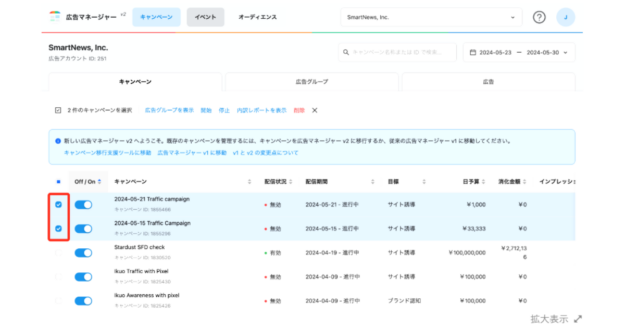
項目を選んだら、「内訳レポートを表示」をクリックします。
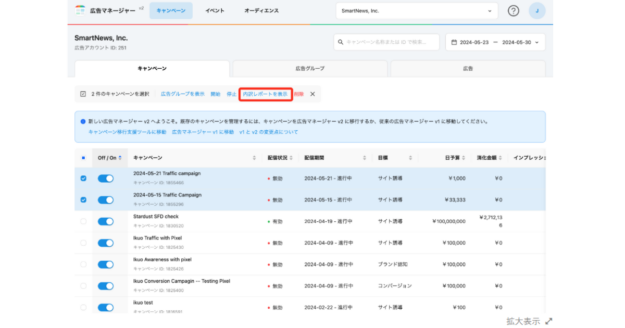
確認したい項目を選び、「適用」をクリックするとデータが表示されます。
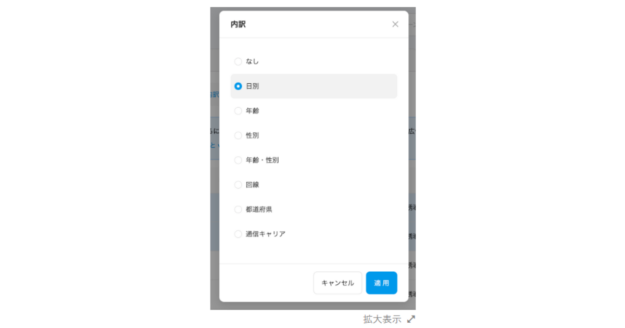
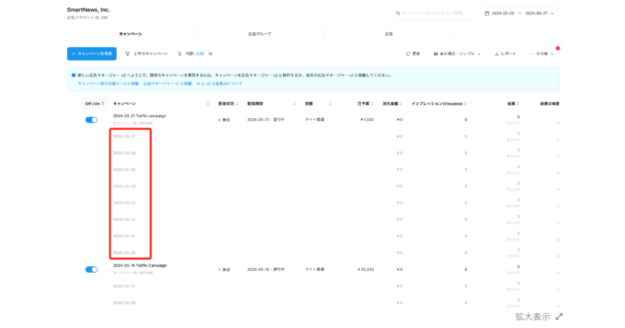
一覧表示に戻る場合は、「×」をクリックしてください。
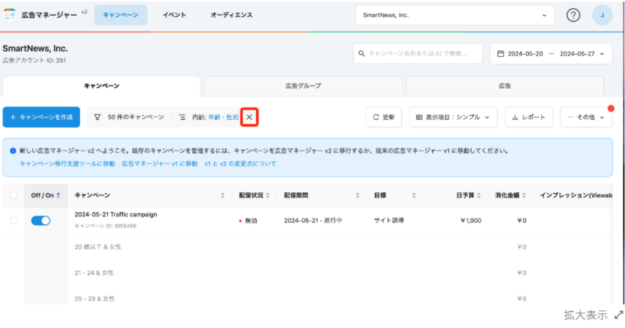
注意事項
内訳レポートを表示する機能を利用する際は、以下の点に注意しましょう。
- 画面表示された内訳をCSVレポートとしてダウンロードできない
- 内訳表示で選択できるチェックボックス数は100件まで
内訳の画面表示とCSVレポートはそれぞれ個別に設定する必要があります。
CSVレポートの内訳は「レポート」ボタンをクリックし、表示される項目から選択してください。
なお、ダウンロードできるCSVファイルは75,000行以下、30MB以下です。
まとめ
広告マネージャー v2の管理画面上で内訳レポートを表示できる機能の概要と操作手順、注意事項を解説しました。
この機能を活用すれば、膨大なデータから必要な情報のみを引き出して効率的なデータ分析が可能になります。
ぜひ、今後の広告運用にお役立てください。
























